下面小贝辣妹海鲜要向大家介绍下Photoshop怎么制作宝石文字,看起来复杂实则是简单的,掌握好技巧就OK,喜欢就赶紧收藏起来吧!
【 tulaoshi.com - PhotoShop 】
Photoshop怎么制作宝石文字
1、新建一块画布
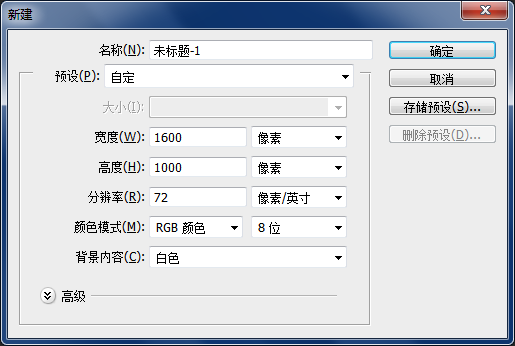
2、用渐变工具制作出背景色
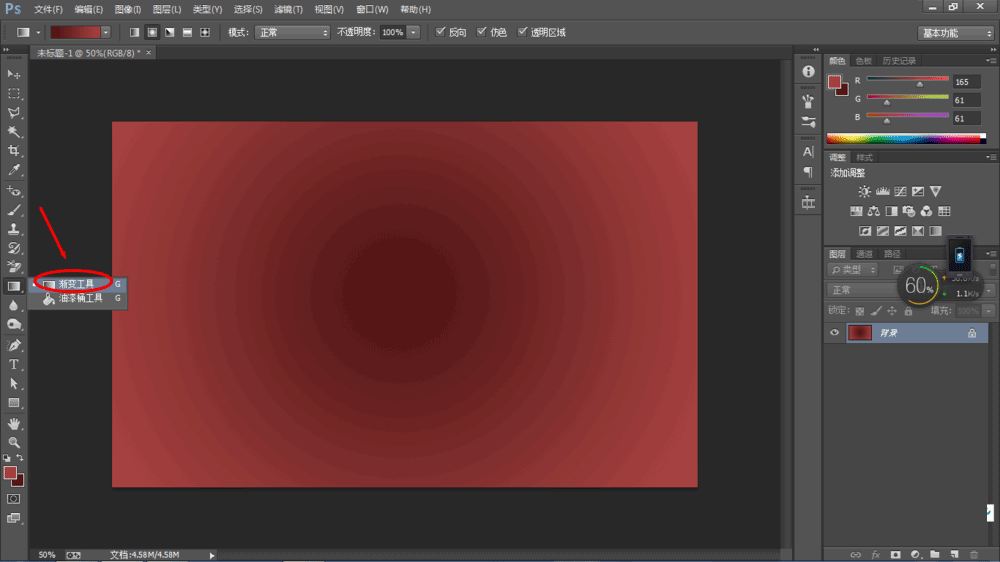
3、利用文字工具在图中键入文字
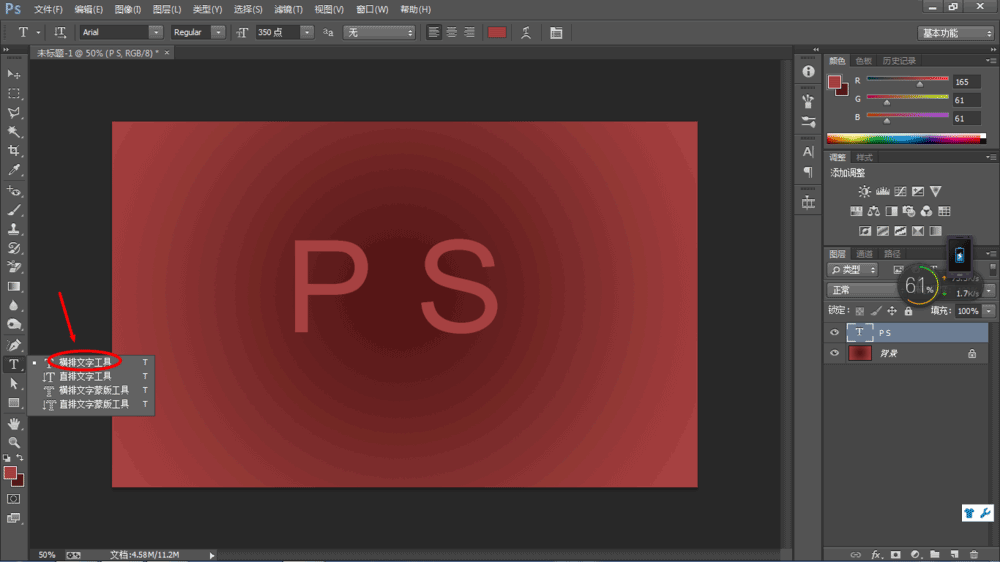
4、新建一个图层,给文字进行描边

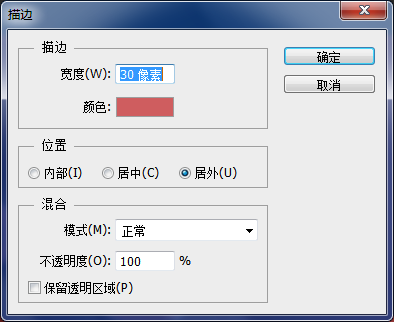
Photoshop怎么制作宝石文字
5、选择图层样式中的内阴影
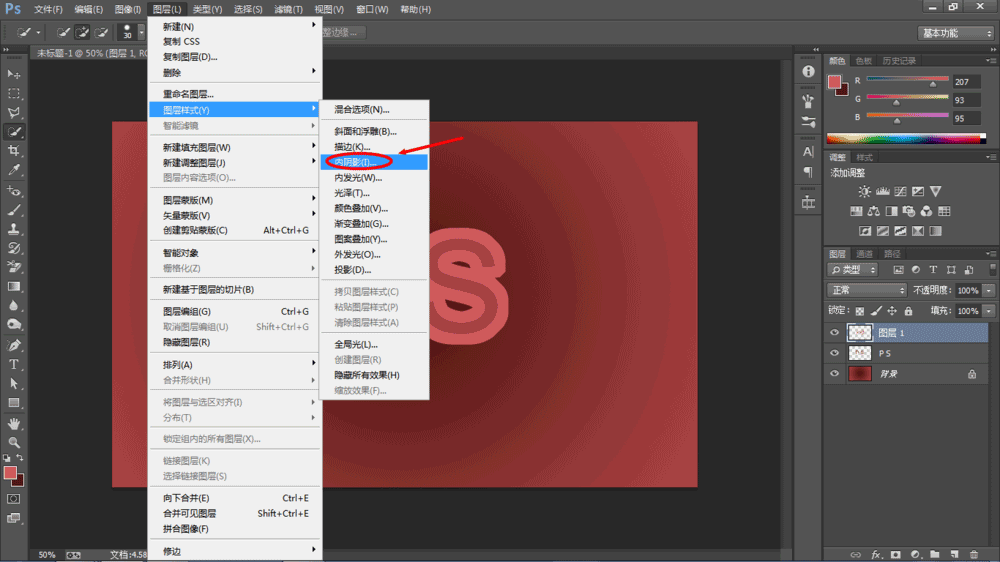
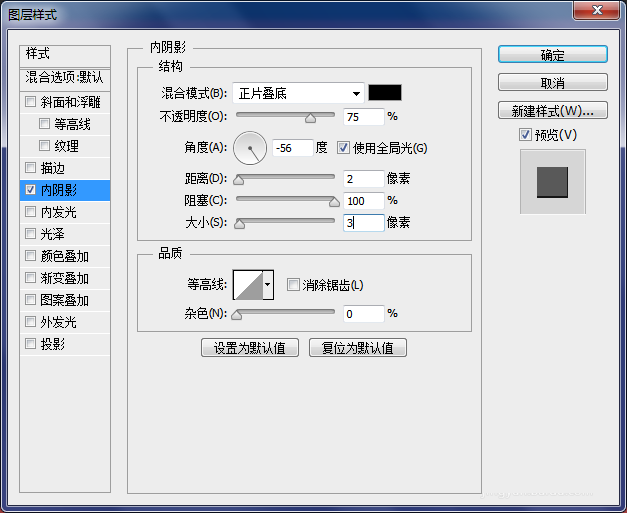
6、载入素材,删除除原文字外的部分
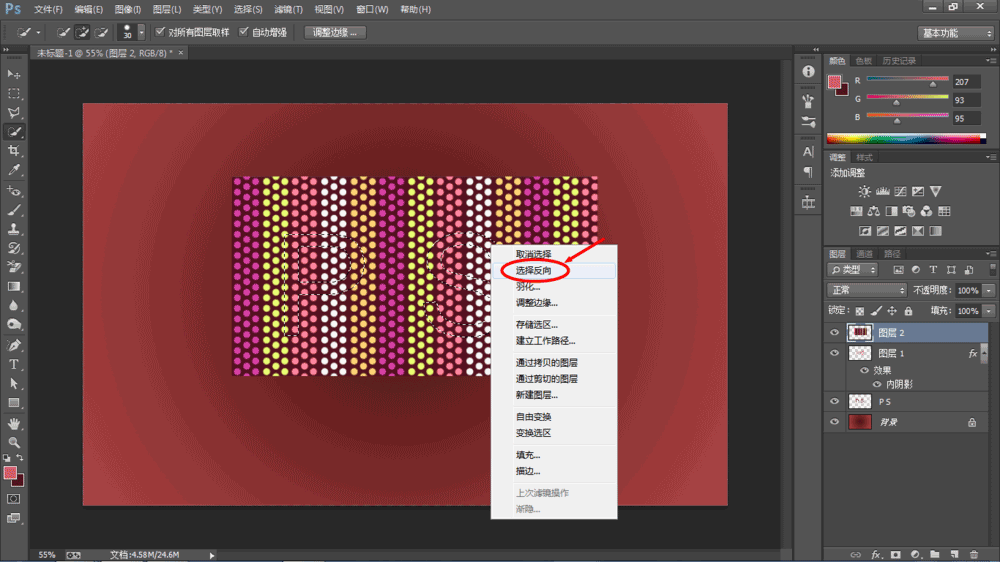
7、选择图层样式中的光泽
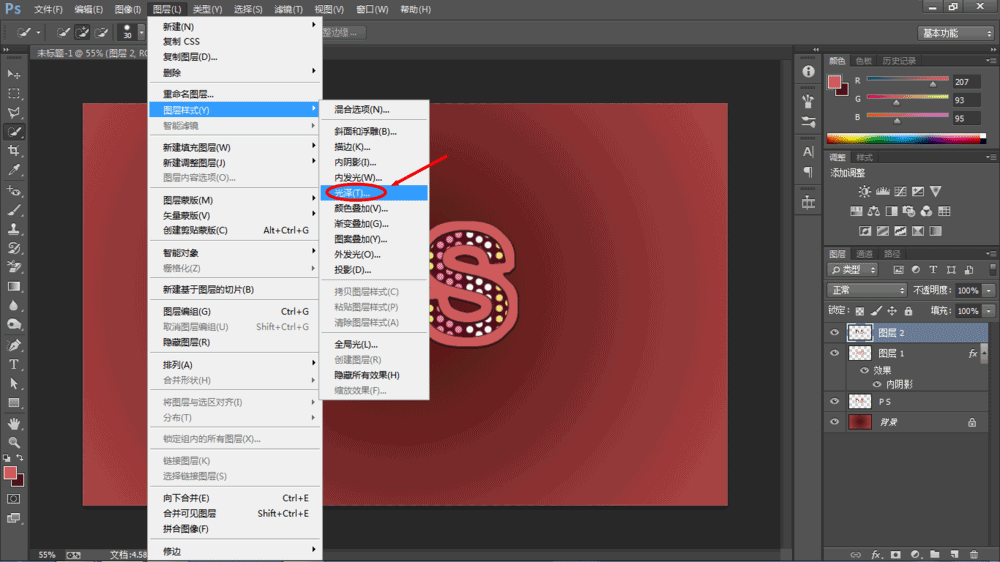
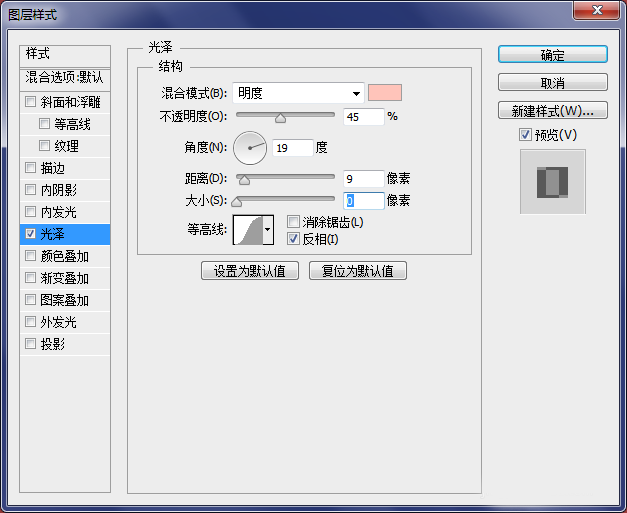
8、删除背景,最终效果如下
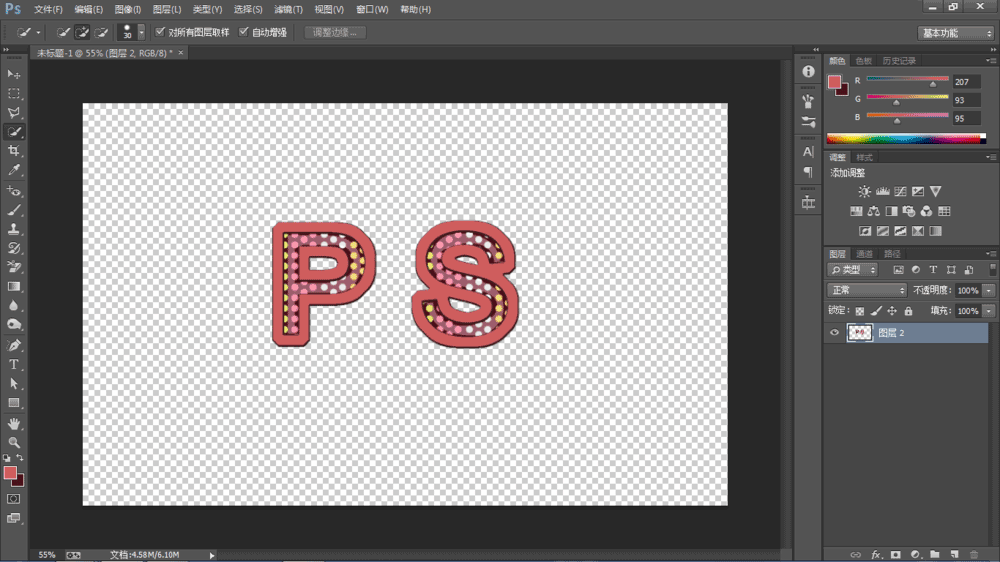
更多知识请关注 图老师ps教程 栏目
来源:http://www.tulaoshi.com/n/20170325/2628796.html